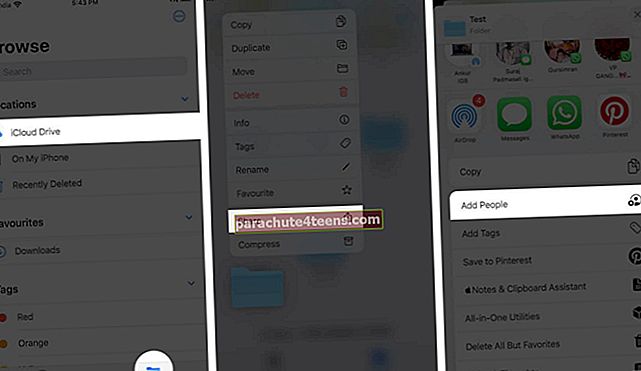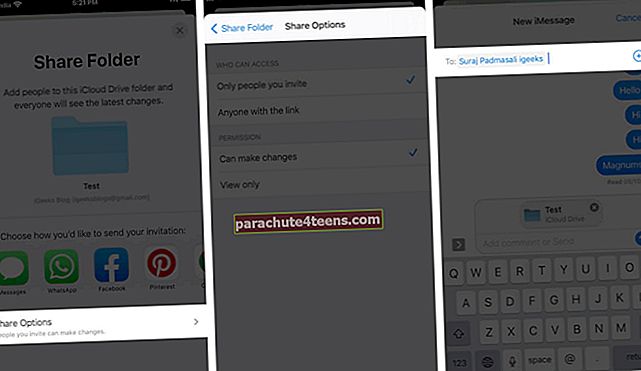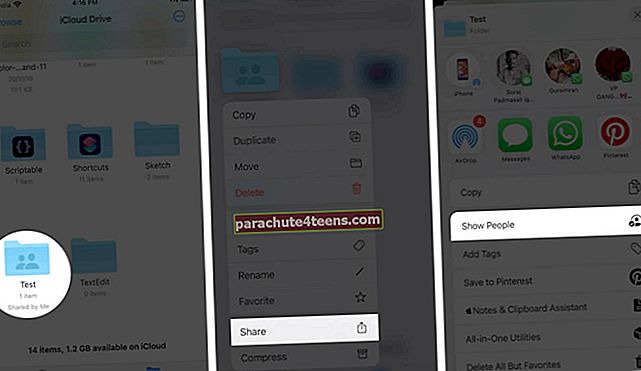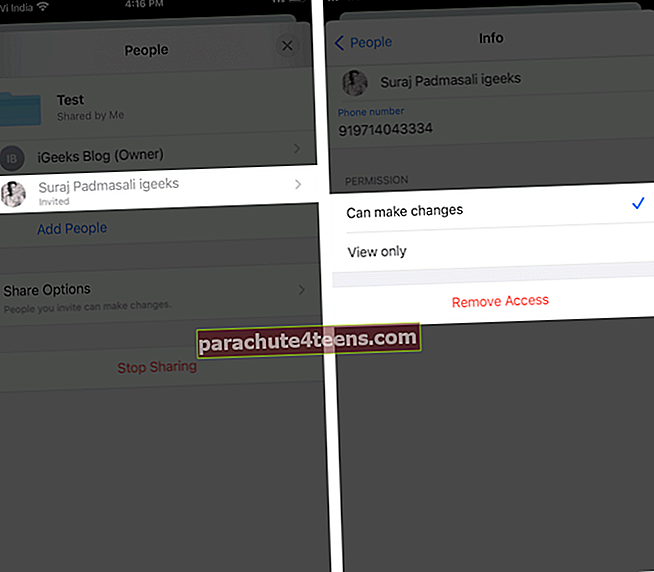Kyky jakaa kansioita iDevicesin kautta on ollut kauan vaadittu toiminto. IOS 13.4: n avulla Apple esitteli vihdoin iCloud Drivessa ominaisuuden, jonka avulla voit jakaa kansioita turvallisesti yksittäisten tiedostojen sijaan. Haluan näyttää, kuinka iCloud Drive -kansioita jaetaan ja muokata käyttöoikeuksia.
- Kansioiden jakaminen iCloud Driven kanssa iPhonesta ja iPadista
- Jaettujen iCloud-kansioiden käyttöoikeuksien muokkaaminen iPhonessa tai iPadissa
Kansioiden jakaminen iCloud Driven kanssa iPhonesta ja iPadista
- Käynnistä Tiedostot sovellus iPhonessa tai iPadissa.
- Valitse iCloud-asema että Selaa välilehti.
- Pitkä painallus kansiossa, jonka haluat jakaa.
- Näpäytä Jaa ponnahdusvalikosta.
- Näpäytä Lisää ihmisiä.
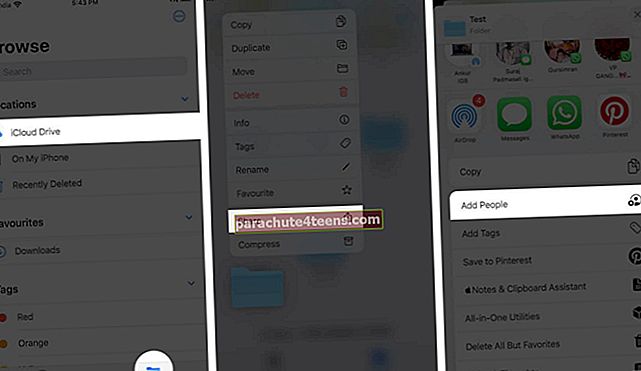
- Voit myös napauttaa Jaa vaihtoehdot muokata käyttöoikeuksia ja lupa kansiosta.
- Palaa nyt takaisin ja valitse Jakamisvaihtoehto mieltymystesi mukaan.
- Kirjoita nimi sen henkilön kanssa, jonka kanssa haluat jakaa kansion.
- Napauta nuolikuvake jakaa.
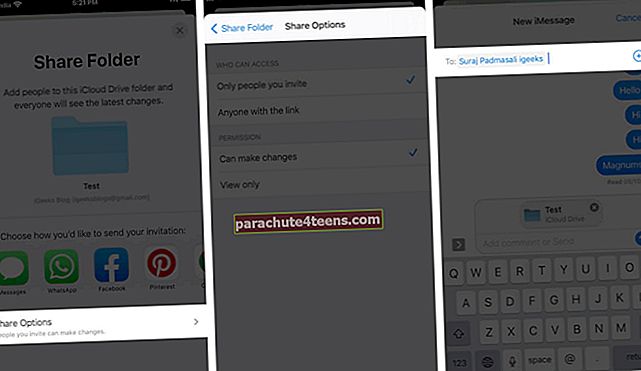
Pitää mielessä: Jos käytössäsi on iOS 14.2 tai uudempi, saatat nähdä Jaa iCloudissa -vaihtoehdon Lisää ihmisiä -vaihtoehdon sijaan.
merkintä: Voit myös napauttaa kolmen pisteen kuvaketta oikeassa yläkulmassa, napauttaa valitse ja valitse sitten kansio, jonka haluat jakaa.
Nyt kun olet jakanut kansion, voit myös haluta muuttaa sen käyttöoikeuksia myöhemmin. Näin voit tehdä sen.
Jaettujen iCloud-kansioiden käyttöoikeuksien muokkaaminen iPhonessa tai iPadissa
- vuonna Tiedostot sovellusta, paina pitkään kansio jaoit.
- Näpäytä Jaa.
- Näpäytä Näytä Ihmiset.
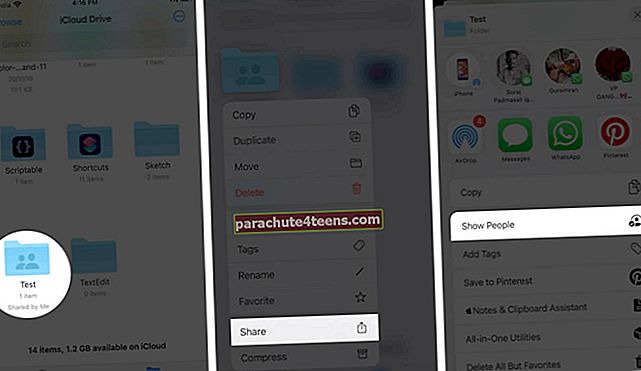
- Täältä voit muokata kansion käyttöoikeuksia.
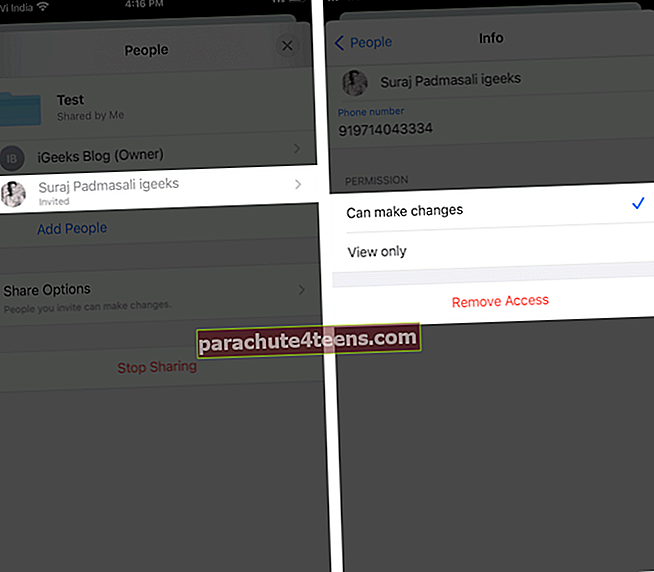
Tunne oikeudet:
- Kutsu osallistujia: Napauta Kopioi linkki tai Lisää ihmisiä ja valitse, miten haluat lähettää kutsun. Näet myös vaihtoehdon Lähetä linkki, jos olet valinnut jakeluvaihtoehdoissa kenen tahansa, jolla on linkki.
- Poista osallistujat: Jos olet asettanut jakamisvaihtoehdoksi "Vain kutsumasi ihmiset", napauta osallistujan nimeä, napsauta Poista käyttöoikeus ja vahvista valitsemalla OK. Voit myös muuttaa osallistujalle antamaasi käyttöoikeutta.
- Muuta jakamisasetuksia: Kun siirryt Jakoasetukset-kohtaan, voit valita kenelle haluat antaa käyttöoikeuden. Vaihtoehtoja ovat - ”Vain kutsumasi ihmiset” tai ”Kuka tahansa, jolla on linkki.” Voit myös valita, haluatko, että ihmiset katsovat vain vai tekevätkö kansioon muutoksia. Jätetään siis voima sinulle.
- Lopeta jakaminen: Voit napauttaa 'Lopeta jakaminen' ja vahvistaa valitsemalla OK. Voit myös siirtää tai poistaa kansion iCloud Drivesta peruuttaaksesi heidän pääsynsä jaettuihin tiedostoihin.
Jaa iCloud Drive -kansiot iPhonesta!
Toivon, että tästä opetusohjelmasta oli hyötyä, ja löysit uuden, tuottavan temppun.
Ennen kuin olet kiireinen tietojen jakamiselle ystävien kanssa, kerro meille, mitä mieltä olet iCloud Drivesta yleensä? Luuletko, että sillä on mahdollisuus vastustaa vakiintuneita pelaajia, kuten Google Drive, Dropbox, One Drive, Box jne.? Jaa mielipiteesi alla olevasta kommenttiosasta.
Katso myös:
- Sähköpostiliitteiden tallentaminen iCloud Driveen iPhonessa
- Luo Dropboxin kaltaisia linkkejä iCloud Drivessa iPhonessa ja iPadissa
- ICloud-musiikkikirjaston käyttö - lopullinen opas
- Kuinka lähettää suuria tiedostoja sähköpostitse iPhonesta